Để chặn việc quét bản quyền adobe cho bản crack photoshop thì việc đơn giản nhất là chúng ta tiến hành tắt mang. Trong bài viết này chúng tôi sẽ hướng dẫn bạn các để ngăn chặn việc đánh bản quyền của adobe một cách dễ dàng nhất.
Nội dung chính
Hướng dẫn chi tiết cách chặn quét bản quyền adobe cho các bản crack photoshop
Để chặn quét bản quyền adobe cho bản crack photoshop chúng ta sẽ dùng công cụ firewall để tắt kết nối mạng cho phần mềm photoshop, cụ thể:
Bước 1: Truy cập Windows Defender Firewall
- Mở Start menu.
- Gõ “firewall” vào ô tìm kiếm và chọn “Windows Defender Firewall” từ kết quả tìm kiếm.
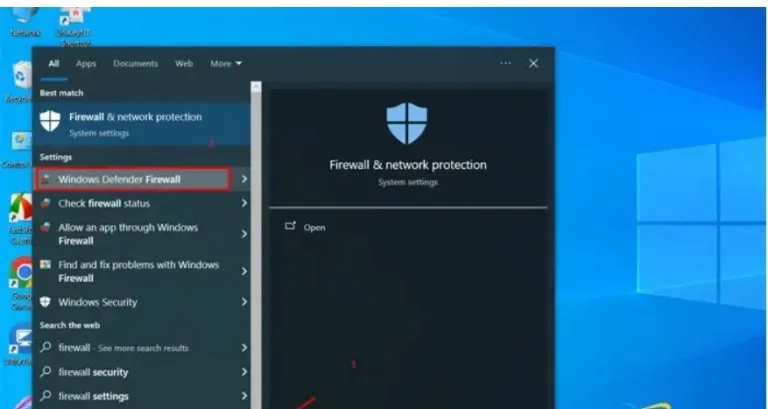
Bước 2: Mở Cài đặt Nâng Cao
- Trong cửa sổ của Windows Defender Firewall, tìm và nhấn vào liên kết “Advanced settings” ở phía bên trái.
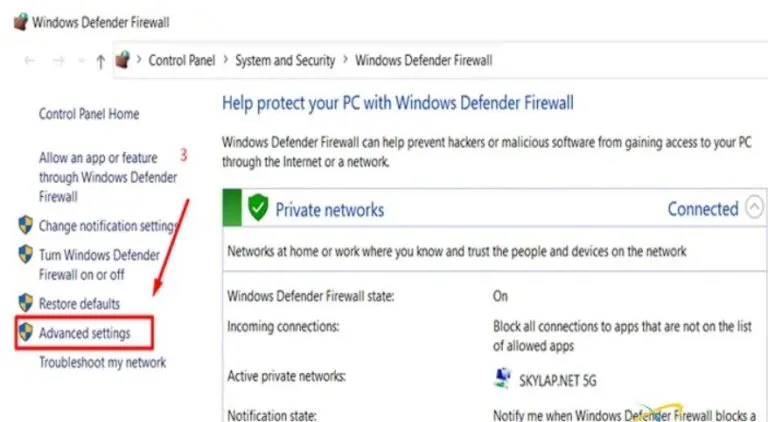
Bước 3: Tạo Quy Tắc Mới
- Trong cửa sổ “Windows Firewall with Advanced Security”, nhấn chuột phải vào “Outbound Rules” trong thanh bên trái.
- Chọn “New Rule…” từ menu xuất hiện để bắt đầu thiết lập quy tắc mới.
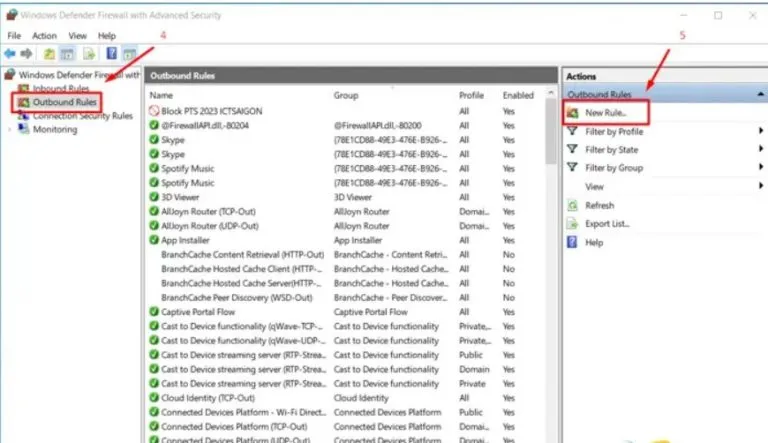
>>Xem thêm: Link tải photoshop cs6 bản mới nhất full crack
Bước 4: Chọn Loại Quy Tắc
- Trong hộp thoại “New Outbound Rule Wizard”, chọn “Program” để tạo quy tắc cho một chương trình cụ thể.
- Nhấn “Next” để tiếp tục.
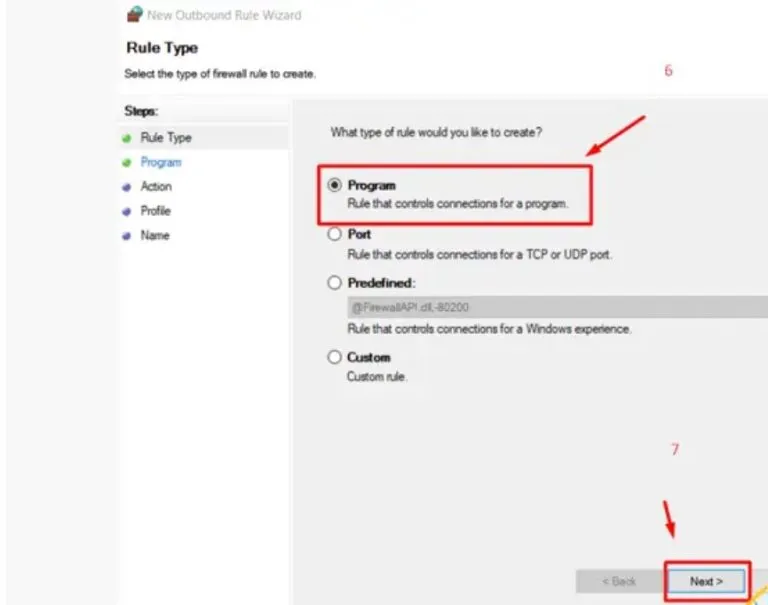
Bước 5: Chỉ định Đường Dẫn Chương Trình
- Trong màn hình tiếp theo, chọn “This program path:”
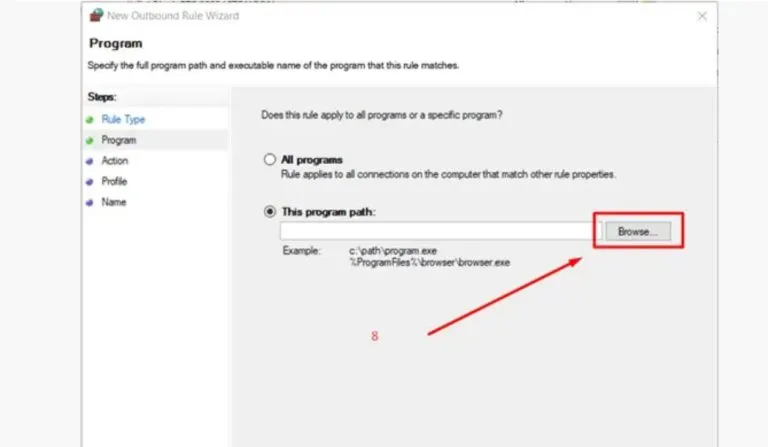
- Nhấn vào “Browse…” để tìm và chọn tập tin thực thi (.EXE) của ứng dụng bạn muốn quản lý. trong phần này bạn lựa chọn chặn ứng dụng kết nối với win 10 là Photoshop
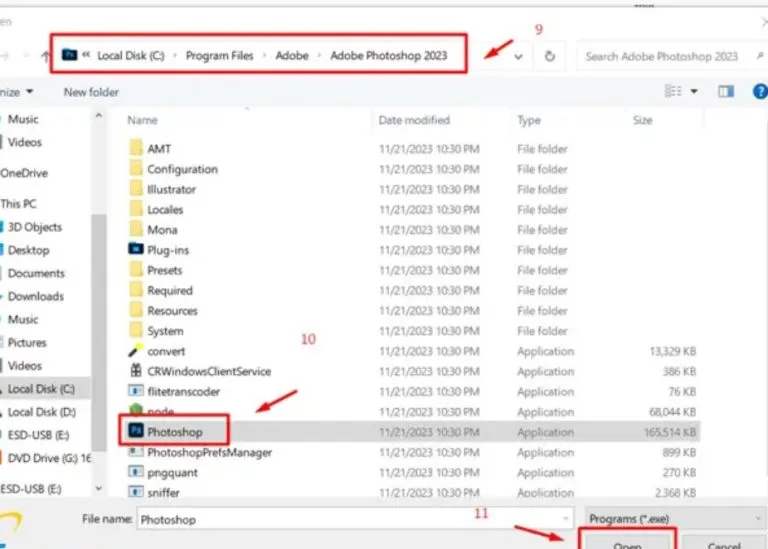
- Sau khi chọn, nhấn “Next”.
>>>Tham khảo: cách xóa vật thể trong photoshop chi tiết nhất
Bước 6: Chọn Hành Động
- Chọn “Block the connection” để ngăn chương trình kết nối internet.
- Nhấn “Next”.
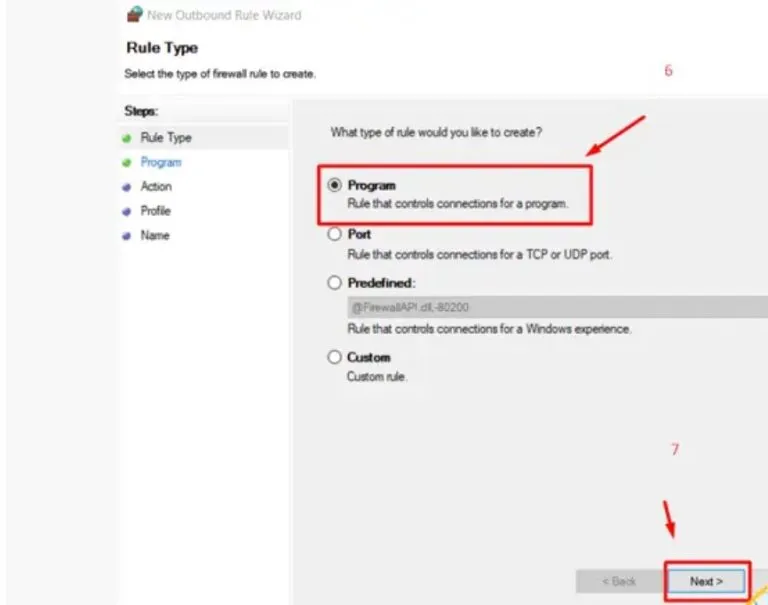
Bước 7: Xác Định Khi Nào Áp Dụng Quy Tắc
- Trong màn hình tiếp theo, bạn sẽ được hỏi khi nào bạn muốn áp dụng quy tắc này. Các tùy chọn bao gồm:
- “Domain” (khi máy tính là một phần của mạng doanh nghiệp)
- “Private” (khi máy tính được kết nối với mạng gia đình hoặc mạng riêng khác)
- “Public” (khi máy tính được kết nối với mạng công cộng)
- Chọn tùy chọn phù hợp với nhu cầu của bạn và nhấn “Next”.
Bước 8: Nhập Tên và Mô Tả cho Quy Tắc
- Nhập tên và mô tả cho quy tắc của bạn để dễ dàng nhận biết sau này.
- Nhấn “Finish” để hoàn thành thiết lập.
>>>Xem thêm: Làm thế nào để xuất ảnh trong photoshop

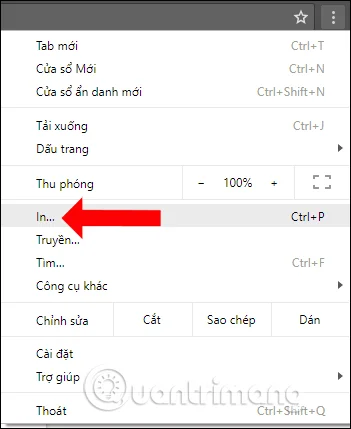 Các Cách In Tài Liệu Trong Google Docs Cho Người Mới
Các Cách In Tài Liệu Trong Google Docs Cho Người Mới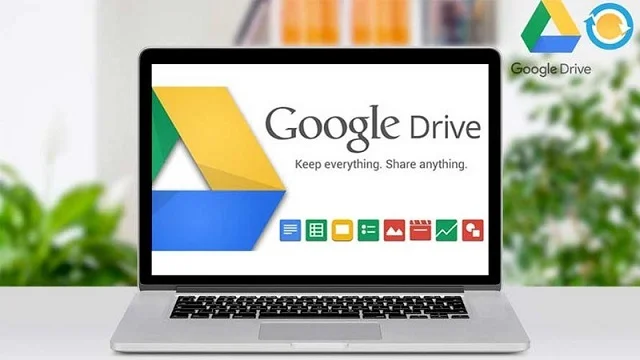 Hướng Dẫn Đồng Bộ Google Drive Với Máy Tính Nhanh Gọn
Hướng Dẫn Đồng Bộ Google Drive Với Máy Tính Nhanh Gọn Cách Fake IP, Đổi IP Trên Điện Thoại Và PC Nhanh Chóng
Cách Fake IP, Đổi IP Trên Điện Thoại Và PC Nhanh Chóng